Publicitate
Ai auzit despre Linux Cele mai frecvente întrebări despre Linux... RăspunsTe gândești să folosești Linux? Probabil aveți câteva întrebări... și avem răspunsuri! Acest articol vă va salva o mare cantitate de confuzie și stres. Citeste mai mult , dar abia de curând ai realizat că acest sistem de operare gratuit și open source este ceva similar tu ar putea folosi de fapt. Nu este greu de instalat, are o mulțime de aplicații grozave și prelungește durata de viață a computerelor. În aceste zile, Linux creează chiar un mod decent de a juca jocuri. Obțineți asta. Nu trebuie să fiți vândut pe Linux, doriți doar ca cineva să vă țină mâna pe măsură ce începeți.
Te aud și sunt aici să te ajut.
Ce este Linux?
Dacă sunteți nou la Linux, puteți face presupunerea comună că este un sistem de operare. Nu este chiar adevărat. Linux este de fapt doar nucleu, nucleul unui sistem de operare Ce este un kernel în Linux și cum vă verificați versiunea?Linux este un sistem de operare, nu? Ei bine, nu exact! Este de fapt un nucleu. Dar ce este nucleul Linux? Citeste mai mult
. Nucleul permite software-ului (ceea ce vedeți pe ecran) să interacționeze cu hardware-ul (ceea ce atingeți cu mâinile). Fără nucleu, sistemul dvs. nu poate funcționa.Deci, atunci când spui Linux, te referi cel mai adesea la oricare dintre sistemele de operare care se bazează pe nucleul Linux, cum ar fi Ubuntu sau Fedora. Ca nucleu, Linux nu face nimic de unul singur. Are nevoie de cineva care să se împacheteze și distribui acesta cu tot software-ul necesar pentru a oferi o experiență completă. Când se întâmplă acest lucru, sistemul de operare Linux rezultat este cunoscut sub numele de distribuire (sau „distro”).
Ce face Linux diferit?
Ce este diferit de kernel-ul Linux? La fel ca majoritatea aplicațiilor care rulează deasupra, kernel-ul este întreținut activ de comunitatea software liber și open source (FOSS).
Software-ul open source nu costă bani și toată lumea este liberă să se uite la codul sursă și să-l modifice după bunul plac. Acest lucru înseamnă că dezvoltatorii calificați din întreaga lume își contribuie munca fie gratuit, fie prin sponsorizare de la companii precum Canonical sau Red Hat. Dar tu poate îmbunătăți software-ul.
În schimb, codul sursă Windows nu este disponibil pentru nimeni, ci pentru angajații Microsoft și constituie o infracțiune de a decompila sau inversa inginerul. Nu puteți să vă construiți propriul nucleu Windows, să remediați erori sau să distribuiți o versiune îmbunătățită a Windows-ului creat.
Linux este diferit, iar licența publică generală GNU face parte din motivul pentru care. Această licență oferă motivele legale pentru drepturile dvs. asupra software-ului Licențe software open source: Ce ar trebui să folosiți?Știați că nu toate licențele open source sunt aceleași? Citeste mai mult . Scris inițial de Richard Stallman, se asigură că, chiar și atunci când o lucrare este modificată sau îmbunătățită, rămâne în domeniul public pentru ca alte persoane să le folosească și să se bucure. Este cea mai utilizată licență din comunitatea FOSS.
Natura licenței gratuite și open-source poate fi o sabie cu două tăișuri. Fără un model clar de venituri, dezvoltarea poate fi inconsecventă. Unele programe primesc investiții obișnuite, în timp ce altele stau în stare latentă ani de zile. Cu toate acestea, Linux s-a extins acum pentru a deveni coloana vertebrală a internetului și a internetului cel mai comun sistem de operare pentru supercomputere 5 modalități surprinzătoare Linux schimbă lumeaDe la găzduirea site-urilor web populare până la viitorul științei și al călătoriilor în spațiu, Linux continuă dezvoltarea lumii noastre și înțelegerea universului nostru. Citeste mai mult .
La sfârșitul zilei, în timp ce utilizați Linux se simte foarte asemănător cu Windows și macOS, există aspecte pe care va trebui să le învățați pentru prima dată. Vom întâlni mai mulți dintre ei pe măsură ce mergem.
Respirați viața într-un computer vechi
Un motiv obișnuit pentru care oamenii trec la Linux este să continue să utilizeze un computer care nu mai poate face față celei mai recente versiuni de Windows sau macOS. Cât de bun este Linux pentru această meserie și de ce?
- Linux este eficient: Multe distribuții Linux provin din zeci de ani de experiență în camerele de server. Administratorii de sistem adesea apreciază codul elegant și slab, care își face treaba fără a pierde puterea de procesare. Este nevoie de cinci secunde în plus pentru a pune în funcțiune un lucru pe care mulți admin-uri de sistem nu sunt pregătiți. Venind dintr-un mediu atât de aspru și solicitant a făcut ca distribuțiile Linux să fie cele mai bune din clasa lor. Deși cu un software provenit din mai multe surse diferite, nu este cazul ca fiecare program să utilizeze cât mai bine resursele sistemului.
- Linux este personalizabil: Linux permite utilizatorilor săi să regleze fiecare aspect al funcționalității unei mașini. Unele distribuții vă încurajează selectați diferite componente și asamblați-vă propriul sistem Cum să câștigi controlul total al computerului cu GentooGentoo este un adevărat sistem de operare Linux pentru utilizatorii de energie, dar cu cunoștințe adecvate, oricine poate obține controlul asupra computerului său cu Gentoo Linux - chiar și tu! Citeste mai mult . Cei mai mulți oferă o experiență de lucru completă, dar vă permit să schimbați sau să modificați piesele așa cum doriți. Multe distros vă încurajează să vă faceți propriile ajustări, în timp ce reglarea altora (cum ar fi sistemul de operare elementar) poate necesita cunoștințe mai specializate.
- Linux nu necesită o investiție: Majoritatea covârșitoare a software-ului Linux este gratuit pentru a descărca și instala. Aceste programe sunt, de obicei, destul de ușor de utilizat, încât nu este necesar să cheltuiți bani pentru cursuri sau cărți de instruire. Tot ce trebuie să cheltuiți pentru a revitaliza un computer vechi cu Linux este timpul.
- Linux este modular și specializat: Puteți personaliza o mașină care este special concepută pentru a se potrivi cu nevoile dvs.: monitorizare video la distanță, produse alimentare baza de date a retetelor, un panou de control pentru un proiector laser minunat care modifica intensitatea in sincronizare cu ritmul muzică. Tu puteți construi orice doriți Aveți un scop specific pentru calculatorul dvs.? Utilizați acest sistem de operare LinuxCu atât de multe sisteme de operare Linux din care să alegeți, de unde știți care să folosiți? Iată mai multe distrosuri Linux pentru a finaliza treaba, fie jocuri, editare sau vizionare TV online. Citeste mai mult . Un test al designului modular al Linux este faptul că o variantă a Red Hat Linux este utilizată pentru a controla electro-magneții din cadrul colectorului de Hadroni Mari. S-ar putea să fiți surprinși de câte lucruri mai pot face vechiul dvs. computer.
Noțiuni de bază
Indiferent dacă instalați Linux singur sau cumpărați un computer care vine cu acesta, trebuie să luați câteva decizii înainte. Aceasta presupune cunoașterea câtorva termeni pe care poate nu ai mai întâmpinat-o. Să ne scufundăm
Alegerea unei distribuții
Pentru recapitulare, o distribuție este un sistem de operare Linux care livrează cu toate softurile necesare pentru a vă oferi o experiență completă. Acestea furnizează nucleul împreună cu driverele și aplicațiile hardware.
Distribuțiile au toate formele și dimensiunile. Unele se adresează noilor veniți, în timp ce altele sunt orientate către cele mai nefericite dintre cele mai neplăcute linii de comandă. (Veți găsi și distribuții care ușurați trecerea de la macOS la Linux!) Ubuntu, Fedora, și openSUSE sunt trei distribuții cu scop general, bune pentru oameni de toate nivelurile de abilități.

Există multe alte distribuții Linux disponibile și fiecare este un pic diferită. Unele distribuții sunt bine reglate pentru a servi o anumită nișă. Astfel puteți instala un sistem de operare care a fost creat pentru crearea multimedia sau unul care a fost creat pentru computere cu hardware vechi sau dotat 14 distribuții Linux ușoare pentru a-ți oferi vieții vechi computerului tăuAveți nevoie de un sistem de operare ușor? Aceste distros Linux speciale pot rula pe PC-uri mai vechi, unele având doar 100 MB de memorie RAM. Citeste mai mult .
Pe această notă, compatibilitatea hardware este poate cel mai important lucru de luat în considerare la trecerea la Linux. Deși majoritatea hardware-ului este acceptat în mod implicit în majoritatea distribuțiilor Linux, este posibil să nu funcționeze hardware mai puțin popular sau ciudat. De cele mai multe ori, chiar dacă dispozitivul dvs. nu este acceptat în mod implicit, puteți urmări tutoriale online prin instalarea unui driver neacceptat sau prin plasarea patch-ului la sâmbure - dar nu este o sarcină potrivită toata lumea. Mai multe despre asta mai târziu.
Poți vizita Distrowatch pentru a vedea sute de distribuții Linux. În partea dreaptă veți observa că există o listă de top 100 a celor mai populare distribuții. Rețineți, este greu să măsurați cât de mulți utilizează Linux. Bazele distrowatch se clasifică pe popularitatea site-ului web al fiecărei distribuții. Acest lucru oferă o impresie a ceea ce sunt interesați de oameni, dar nu este o reprezentare a cărei disturbări sunt cele mai utilizate. Ubuntu, de exemplu, nu este în prezent clasat pe locul 1, dar este considerat pe larg cea mai populară versiune de Linux desktop.
Pentru o rundown mai puțin descurajant, consultați lista noastră cu cele mai bune distribuții Linux Cele mai bune distros de operare LinuxCele mai bune distros Linux sunt greu de găsit. Dacă nu citiți lista noastră cu cele mai bune sisteme de operare Linux pentru jocuri, Raspberry Pi și multe altele. Citeste mai mult .
Alegerea unui mediu desktop
În funcție de ce distribuție alegeți, această decizie poate fi luată deja pentru dvs. Cele mai importante distros Linux furnizați un mediu implicit pentru desktop De ce se execută sistemul dvs. de operare Linux cu un mediu desktop implicitV-ați întrebat vreodată de ce arată sistemul dvs. de operare Linux așa cum se întâmplă? Toate distribuțiile au un mediu desktop implicit, dar cum a ajuns sistemul dvs. de operare preferat Linux să pară atât de minunat? Citeste mai mult .
Dar poate că nu v-ați gândit încă la o distro. În acest caz, verificarea mai întâi a mediilor desktop vă poate ajuta să vă luați decizia. Fiecare oferă o experiență diferită, iar unele funcționează mai bine în anumite distros față de altele. Iată câteva dintre cele mai mari.

GNOME este mediul desktop implicit în Ubuntu, Fedora și Debian. În timp ce Windows, macOS și majoritatea mediilor desktop Linux își afișează ferestrele deschise pe un panou sau pe un dock, GNOME nu face așa ceva.
În schimb, comutați între ferestrele deschise deschizând ecranul de imagine generală, un tablou de bord care vă arată de asemenea lansator de aplicații, desktopuri virtuale și o bară de căutare care poate accesa fișiere, software deschis și comenzi de emisie. Deși dacă doriți un panou tradițional, există extensii disponibile pentru a face acest lucru.

Desktopul KDE Plasma este mediul implicit în KDE Neon, Kubuntu și Chakra. De asemenea, este o alegere populară în rândul utilizatorilor openSUSE.
KDE Plasma este poate cea mai configurabilă interfață pe care o puteți rula pe un computer desktop. Din acest motiv, este o alegere excelentă pentru utilizatorii de energie electrică și tinkerers. Puteți face ca KDE să semene cu majoritatea altor interfețe desktop fără să fie nevoie să editați fișiere obscure sau să reglați linii de cod.

Cinnamon oferă o experiență simplă care se simte familiară pentru mulți utilizatori Windows care fac trecerea la Linux. Un meniu de aplicație se află în partea din stânga jos, indicatorii de sistem se află în partea de jos dreapta, iar ferestrele deschise apar între ele.
Dacă nu doriți să vă dezvăluiți cum să folosiți un computer, accesul cu Cinnamon vă poate salva dureri de cap. Este mediul implicit pentru desktop în Linux Mint.

În timp ce Linux este o modalitate excelentă de a reînnoi un computer vechi, nu orice mediu desktop va fi folosit pe hardware-ul îmbătrânit. S-ar putea să te descoperi că trebuie să folosești unul special conceput pentru a utiliza mai puține resurse de sistem.
Xfce este una dintre opțiunile cele mai populare, potrivite pentru această sarcină. Este mediul desktop implicit din Xubuntu.
Copie de rezervă a datelor
Înainte de a ajunge la lucrurile bune, noi trebuie să fac unele lucrări de pregătire Ghidul de backup al datelor cu Windows Ultimate Windows 10Am sintetizat fiecare opțiune de rezervă, restaurare, recuperare și reparare pe care am putea-o găsi pe Windows 10. Folosește sfaturile noastre simple și nu dispera niciodată din cauza datelor pierdute din nou! Citeste mai mult . Deși probabil că nu mai utilizați computerul vechi, ar trebui să îl deschideți și să căutați documente, videoclipuri, fotografii, muzică pe care nu le-ați creat încă o copie de rezervă. Fiți prudent și verificați de două ori, deoarece puteți șterge totul de pe hard disk ulterior.
Backup-ul nu este dificil, dar poate fi obositor dacă aveți o mulțime de date împrăștiate. Cel mai simplu mod de a salva fișierele dvs. este să conectați un hard disk extern la un port USB.
Pentru utilizatorii Windows:
- Făcând dublu clic pe pictograma My Computer de pe desktop sau în meniul Start, se va afișa o fereastră care conține arborele de fișiere ale hard disk-ului extern.
- Găsiți și copiați fișierele necesare selectându-le și atingând Ctrl + C, activând arborele de fișiere hard disk extern făcând clic pe fereastra pe care am deschis-o mai devreme și atingând Ctrl + V. În mod alternativ, puteți selecta fișierele și le puteți trage în jos în fereastra de hard disk extern.
Poti de asemenea faceți o copie de siguranță a tuturor datelor dvs. la un serviciu de stocare în cloud Cum să faceți o copie de siguranță a computerului Windows pe cloudSpațiul de stocare în cloud este convenabil pentru backup-urile de date. Dar ar trebui să utilizați Dropbox, Google Drive, OneDrive sau Crash Plan? Te vom ajuta să decizi. Citeste mai mult . Această metodă face ca datele dvs. să fie accesibile pe alte dispozitive cu acces la internet, dar probabil că va costa mai mult în timp. De asemenea, vine cu multe riscuri de securitate și confidențialitate. În cele din urmă, dați datele dvs. altcuiva și aveți încredere în ele pentru a face ceea ce trebuie.
Verificarea specificațiilor hardware
Știi puțin despre hardware-ul din computerul dvs. este important mai târziu, dacă există probleme de compatibilitate. Este important să scrieți aceste notificări acum, deoarece în cazul în care se întrerupe ceva în timpul procesului de instalare sau la prima pornire, va trebui să căutați pe web un driver, un patch de kernel sau un pachet.
Nu trebuie să notăm toate specificațiile hardware, deoarece driverele pentru lucruri precum cardurile Ethernet sunt compatibile de cele mai multe ori. Jetoanele Bluetooth, cititoarele de carduri și imprimantele sunt mai complicate, dar majoritatea sunt acceptate în mod implicit.
Să vă spunem do au un card Ethernet foarte rar. Puteți utiliza instrumentul System Profiler pentru a descoperi specificațiile după ce am terminat instalarea sistemului de operare.
Dacă executați Windows, msinfo32 este un program mic inclus cu Windows 2000, Me, XP și versiunile ulterioare. Acest program vă oferă o vedere completă a întregului hardware prezent în sistemul dvs. Îl puteți găsi deschizând meniul Start și intrând msinfo32 în caseta de căutare. În versiunile mai vechi de Windows, trebuie să faceți clic pe Alerga opțiune în meniul Start și tastați msinfo32 Acolo.
Instalarea Linux
Bine, ați ales o distro Linux, ați făcut backup pentru fișierele dvs. și știți ce hardware face computerul dvs. Este timpul să vă murdăriți mâinile.
Există trei moduri principale de a instala cele mai multe distros Linux pe computer:
- Înlocuiți sistemul de operare existent cu Linux
- Instalați Linux alături de sistemul de operare existent
- Executați Linux de pe un stick USB
Iată instrucțiuni detaliate despre cum să instalați Ubuntu pe mașina dvs. Windows sau macOS existentă Instalați Ubuntu pe computer utilizând o unitate flash USBDoriți să instalați Ubuntu, dar nu aveți un DVD liber de rezervă? Nu-ți face griji! După ce ați descărcat fișierul ISO, puteți utiliza o unitate flash USB reutilizabilă pentru a finaliza lucrarea. Citeste mai mult . Dintre cele trei opțiuni de mai sus, înlocuirea sistemului de operare existent va rula cel mai rapid și mai ușor pe computer.
Instalarea Linux fără a scăpa de sistemul dvs. de operare existent este cunoscută sub numele de dual-booting. Ori de câte ori porniți computerul, veți avea opțiunea de a alege cu sistemul de operare pe care îl utilizați. Acest lucru vă împiedică să nu vă lăsați vechiul sistem de operare în urmă, dar există riscuri de reținut 7 Riscurile sistemelor de operare Windows și Linux pentru pornirea dublăPornirea dublă a Windows și Linux este o creștere a productivității, dar nu este întotdeauna o navigare simplă. Iată șapte pericole ale bootării duale de care ar trebui să fiți conștienți înainte de a instala un al doilea sistem de operare. Citeste mai mult .
Păstrarea unui copie Linux pe un stick USB Cele mai bune 5 distrosuri Linux instalate pe un stick USBUSB este excelent pentru a rula versiuni portabile de Linux. Iată care sunt cele mai utile distribuții Linux pentru a rula de pe o unitate USB. Citeste mai mult vă permite să porniți copia Linux-ului pe computerul unui prieten, într-un laborator sau la bibliotecă. Această metodă necesită cel mai puțin angajament din partea dvs. și a computerului dvs., deoarece nu atingeți copia Windows sau macOS.
Utilizarea desktopului Linux
După cum știți, nu există niciun desktop specific Linux. Dar dacă vă plac mulți, dacă nu cei mai mulți, noi utilizatori Linux, probabil că începeți cu Ubuntu. În acest caz, când vă conectați la noul dvs. sistem de operare pentru prima dată, veți vedea un ecran care arată așa.
Acesta este desktopul Ubuntu. Deși Canonical a adăugat câteva dintre propriile sale elemente de farmec, interfața pe care o vedeți nu este exclusivă pentru Ubuntu. Este GNOME.
Pentru o imagine de ansamblu a modului de navigare a acestei interfețe și a altor programe software, consultați ghidul pentru începători pentru Ubuntu Ubuntu: Ghid pentru începătoriCurios despre Ubuntu, dar nu sunteți sigur de unde să începeți? Tot ce ai putea avea nevoie pentru a începe cu cea mai recentă versiune a Ubuntu se găsește aici, scrisă într-o engleză simplă de înțeles. Citeste mai mult .
Găsirea de software suplimentar
Vine un moment în care ai nevoie de mai multe aplicații. Unde le iei? S-ar putea să fiți obișnuiți să vă îndreptați către un magazin mare de cutii și să achiziționați un program, pe care îl instalați cu un disc sau îl descărcați de pe web. Poate că veți primi toate aplicațiile dvs. accesând site-uri web individuale și descărcând instalatori. Este posibil să obțineți tot software-ul dvs. din magazinele de aplicații care vă vând conținut, la fel ca pe un telefon sau tabletă.
Programele realizate pentru Windows rulează numai pe Windows. Același lucru este valabil și pentru software-ul creat pentru macOS. Va trebui să găsiți aplicații destinate Linux.
Majoritatea software-ului Linux este acum disponibil prin intermediul magazinele de aplicații pline cu programe gratuite Comparativ Magazinele de aplicații Linux: Care dintre ele este potrivit pentru dvs.?Utilizatorii Windows sunt ghidați către un magazin de aplicații. macOS a avut unul de ceva timp. Linux, între timp, are o experiență în stilul magazinului de ani de zile. Dar care este potrivit pentru tine? Citeste mai mult . Folosirea lor este similară folosirii unui magazin de aplicații pe orice altă platformă. Pur și simplu găsiți aplicația dorită și apăsați butonul de instalare.

Aceste magazine de aplicații sunt alternativa la managerii de pachete, modul tradițional și mai complicat de a obține software pe Linux. În zilele noastre, este posibil să nu fi nevoie niciodată să folosești un instrument mai avansat, cum ar fi Synaptic sau Apper, dar îți oferă mai mult control asupra a ceea ce instalezi.
Deși descărcarea instalatorilor direct de pe site-uri web nu este modalitatea preferată de a obține software Linux, există momente în care aceasta este singura opțiune. Astfel, obțineți Google Chrome, de exemplu. Este, de asemenea, o modalitate comună de a instala jocuri comerciale din magazinele online, cum ar fi Humble Bundle și GOG. Știi doar că nu vei căuta un EXE. În schimb, este mai probabil să găsiți fișiere ambalate ca DEB, RPM, SH sau unul dintre numeroasele alte formate pentru Linux Cum se instalează software-ul pe Linux: Formate de pachete explicateAți trecut la Linux și doriți să instalați ceva software. Dar managerii de pachete diferă în funcție de distro. Deci, ce aplicații puteți descărca și instala? Este totul în acronime. Citeste mai mult .
Acum că știi cum să instalezi aplicații, pe care ar trebui să te apuci? Pentru o idee, consultați lista noastră cu cele mai bune programe pentru Linux Cel mai bun software și aplicații LinuxIndiferent dacă sunteți nou pentru Linux sau sunteți un utilizator experimentat, aici sunt cele mai bune programe și aplicații Linux pe care ar trebui să le utilizați astăzi. Citeste mai mult .
Instalarea actualizărilor
Actualizările sunt o parte gratuită a experienței Linux. Îți păstrează sistemul rulând cea mai recentă versiune de software. De asemenea, puteți primi îmbunătățiri la interfața de utilizator și patch-uri la componentele care rulează în fundal.
De obicei, puteți instala actualizări prin intermediul magazinului de aplicații al distro, în același loc în care mergeți pentru a descărca software nou. Adesea va avea propria secțiune, așa cum se întâmplă în Ubuntu.
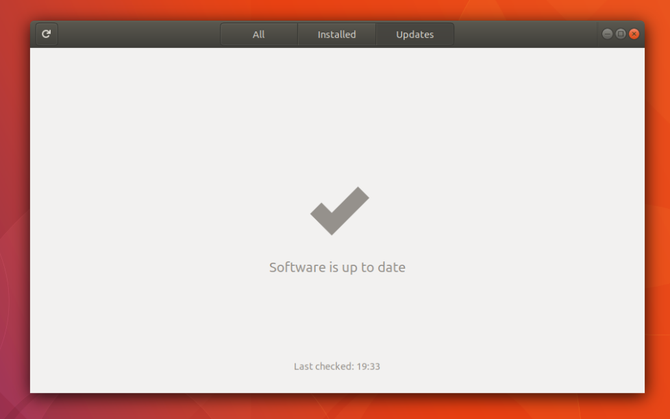
În Linux, nu numai că primiți actualizări gratuite pentru aplicațiile dvs., dar puteți face upgrade de la o versiune a unei distro la alta, fără să plătiți niciun ban. Aceasta nu este o ofertă de timp limitată sau o afacere supusă unor termeni sau condiții speciale. Actualizările, precum actualizările, sunt întotdeauna gratuite.
Descărcarea codecurilor multimedia
Este posibil să nu fi trebuit niciodată să te gândești la codecuri înainte. Acestea permit diverse fișiere multimedia, cum ar fi muzică și video, pentru a reda pe computer. Când cumpărați un computer cu Windows sau macOS, codec-urile fac parte din desktop. Acest de obicei nu este cazul de fiecare dată când instalați Linux singur De ce fișierele dvs. de muzică și video nu se joacă pe Linux și cum se poate reparaAți trecut la Linux, dar fișierele dvs. video sau audio nu vor fi redate! Pur și simplu, versiunea dvs. Linux nu a venit cu codec-urile necesare, așa că haideți să aflăm cum să le instalați. Citeste mai mult .
Aceasta nu este o defecțiune sau defect în desktopul Linux. În schimb, este o chestiune legală. Multe codec-uri rămân sub copyright, iar producătorii de desktop trebuie să plătească taxe de licență pentru a le distribui în mod legal.
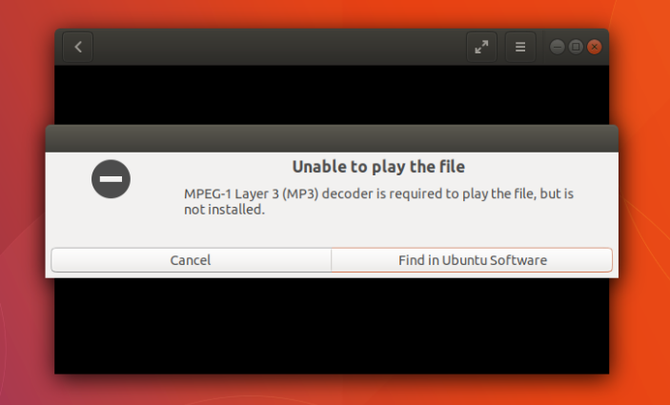
Legile se schimbă de la o țară la alta. Aceasta este o parte din motivul pentru care codec-urile sunt disponibile ca descărcare gratuită pe mai multe distros Linux, cum ar fi Ubuntu și Linux Mint. Dar există și el o versiune plătită pe care o puteți descărca dacă doriți o licență clară pentru a reda aceste fișiere.
Găsirea de drivere suplimentare
Când înlocuiți sistemul de operare cu care a venit computerul, lucrurile nu merg întotdeauna bine. Uneori, va trebui să instalați drivere sau codec-uri suplimentare pentru ca experiența dvs. să fie completă.
Dacă întâmpinați imagini grafice sau nu puteți vedea rețele Wi-Fi, poate fi necesar să instalați un driver proprietar. Acesta este un software pe care distribuțiile Linux nu au voie să îl preinstaleze, așa că trebuie să faceți acest lucru singur. Cum faceți acest lucru poate varia în funcție de distro pe care îl utilizați. Dacă ați fost cu Ubuntu, puteți găsi o secțiune pentru instalarea de drivere în aplicația Software & Updates.
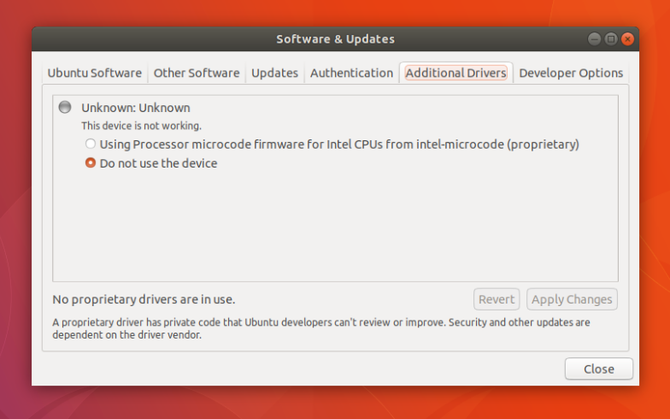
Ce să faci când ai nevoie de anumite programe software?
Una dintre primele întrebări pe care oamenii le pun atunci când iau în considerare o comutare către Linux este dacă pot rula un anumit program. Când am folosit vreodată un singur sistem de operare, avem tendința de a vedea aplicațiile ca componente pe care orice computer ar trebui să poată rula. Dar, în majoritatea cazurilor, o aplicație este proiectată de fapt pentru a rula pe un singur sistem de operare. Pentru a rula pe altul, dezvoltatorii trebuie să creeze o versiune separată. Versiunea Windows a Steam nu funcționează pe macOS și invers. Linux, de asemenea, are nevoie de propria versiune.
Deoarece nu atât de mulți oameni rulează Linux pe desktop-uri ca Windows sau MacOS, dezvoltatorii aleg adesea să nu facă o versiune Linux a software-ului. Destul de des, există o alternativă liberă și open source care face aceeași treabă. Există însă cazuri în care oamenii doresc să utilizeze un program care nu funcționează pe Linux și pentru care o alternativă nu există. Deși acesta poate fi un motiv pentru a nu trece la Linux, nu trebuie să fie. Pot exista în continuare modalități de a face ca programul să funcționeze.
emulație
Este posibil să fi auzit de emulatoare, utilizatorii de software folosesc pentru a juca jocuri video de pe computerul lor. Acestea lucrează prin cod de rulare care este suficient de similar pentru a imita (sau imita) mașinile originale pe care jocurile au fost proiectate pentru. Puteți face același lucru cu programe destinate calculatoarelor personale.
Cel mai cunoscut mod de a emula software-ul Windows pe Linux foloseste vin Cum să rulați aplicații și jocuri Windows cu Linux WineExistă vreun fel de a face software-ul Windows să funcționeze pe Linux? Un răspuns este să folosiți Wine, dar, deși poate fi foarte util, probabil că ar trebui să fie doar ultima dvs. soluție. Iata de ce. Citeste mai mult . Deși acest lucru nu funcționează întotdeauna, în cele mai bune cazuri, o aplicație Windows va rula alături de software-ul dvs. Linux obișnuit, fără niciun fel de supărare.
Deoarece configurarea Wine poate fi complicată, există programe care încearcă să facă munca grea pentru tine. Două exemple populare sunt PlayOnLinux și Crossover Linux. Aceasta din urmă este o aplicație plătită care există și pentru Windows și macOS.
Mașini virtuale
Emulația vă permite să rulați o aplicație pe un sistem de operare pentru care nu a fost destinată. Mașinile virtuale vă permit să rulați un sistem de operare întreg în interiorul dvs. curent. Deci, atunci când trebuie să rulați un anumit program Windows, puteți dă foc la copia virtuală a Windows și deschide programul acolo Cum să configurați o mașină virtuală Windows în LinuxMulți utilizatori de acasă preferă să execute o configurație cu bootare dublă atunci când este nevoie atât de Windows cât și de Linux, dar dacă preferați să rulați Windows în Linux, iată cum să configurați asta. Citeste mai mult .
Spre deosebire de emulație, mașinile virtuale sunt garantate să funcționeze. Dezavantajul este că trebuie să porniți un sistem de operare separat în propria fereastră, care poate fi consumator de timp și incomod. De asemenea, trebuie să aveți o copie de Windows sau macOS pentru a rula. Obținerea unuia poate fi dificil sau scump în funcție de circumstanțele dvs.
Ești gata!
În acest moment, ați instalat Linux, ați învățat o nouă interfață și ați instalat software-ul de care aveți nevoie pentru a atinge terenul. Dar călătoria ta abia începe. Există atât de multe lucruri de văzut și de făcut în lumea software-ului gratuit și open-source.
Deoarece totul este gratuit, puteți schimba distro-ul în orice moment sau puteți schimba interfața curentă pentru alta. Și, deși nu trebuie să deschideți linia de comandă pentru a utiliza Linux, puteți face multe altele dacă sunteți destul de curios să încercați Un ghid rapid pentru a începe cu linia de comandă LinuxPuteți face multe lucruri uimitoare cu comenzi în Linux și chiar nu este dificil să înveți. Citeste mai mult .
Este posibil să nu aveți tot software-ul cu care sunteți familiarizați, dar există încă o mulțime de aplicații pentru gestionarea fotografiilor 8 alternative Picasa Realizate pentru LinuxPoate că ați auzit că Google închide Picasa, dar, desigur, Google a încetat să sprijine portul Linux din Picasa acum ani, așa că avem o mulțime de alternative grozave deja disponibile! Citeste mai mult , ținând pasul cu finanțele tale 3 modalități de a vă gestiona finanțele folosind LinuxQuicken nu va funcționa pe Linux, dar aveți câteva opțiuni deschise pentru dvs. pentru foi de calcul și alternative de aplicații contabile. Iată cum puteți utiliza Linux pentru a rămâne la curent cu finanțele. Citeste mai mult , și ajungând la muncă 10 aplicații productive GNOME Office de care aveți nevoie în biroul dvs. de acasăOffice GNOME nu există... sau nu? Aceste zece aplicații nu formează o suită de birou coezivă, dar se apropie și este posibil să te ajute să fii productiv de pe desktopul tău Linux. Citeste mai mult . În aceste zile, puteți chiar adună o mare bibliotecă de jocuri. Top 10 jocuri Steam gratuite pe care le puteți juca pe LinuxCăutați câteva jocuri minunate compatibile cu Linux? Ai noroc! Iată cele mai bune titluri gata Linux pentru Steam, disponibile pentru descărcare gratuită pe computer. Citeste mai mult
Aveți în vedere să treceți la Linux? Este ceva ce ai făcut acum ani în urmă? Ce sfaturi le-ați oferi altora gândindu-se să facă același lucru? Împărtășește-ți cuvintele de încurajare și lucrurile pe care trebuie să le privești, în comentariile de mai jos!
Bertel este un minimalist digital care scrie de pe un laptop cu switch-uri de confidențialitate fizică și un sistem de operare aprobat de Free Software Foundation. El apreciază etica asupra caracteristicilor și îi ajută pe ceilalți să preia controlul asupra vieții lor digitale.